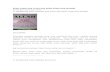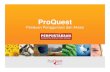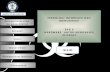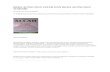Teknologi Informasi dan Komunikasi untuk SMP/MTs Kelas IX 31 MENGAKSES INTERNET BAB 4 Peta Konsep Mengakses Internet Penyelenggara Jasa Internet Melakukan Hubungan ke Internet Mempercepat Akses Internet Langsung ke Network Menggunakan SLIP/PPP Langsung ke Online Kata Kunci Dial-up, Server, ISP, Provider, Host, Workstation, Password, Shortcut, Ikon, Connect, Disconnect, Instalasi Ukuran Kecepatan Akses Internet • Bandwith • Backbone • Server proxy • Keamanan data • Spesifikasi komputer

Welcome message from author
This document is posted to help you gain knowledge. Please leave a comment to let me know what you think about it! Share it to your friends and learn new things together.
Transcript

Teknologi Informasi dan Komunikasi untuk SMP/MTs Kelas IX 31
MENGAKSES INTERNETBAB
4Peta Konsep
Mengakses Internet
PenyelenggaraJasa Internet
MelakukanHubunganke Internet
MempercepatAksesInternet
Langsung keNetwork
MenggunakanSLIP/PPP
Langsung keOnline
Kata Kunci
Dial-up, Server, ISP, Provider, Host, Workstation, Password, Shortcut, Ikon,Connect, Disconnect, Instalasi
UkuranKecepatanAkses Internet
• Bandwith• Backbone• Server proxy• Keamanan
data• Spesifikasi
komputer

Teknologi Informasi dan Komunikasi untuk SMP/MTs Kelas IX32
Setiap komputer memiliki kecepatan akses yang berbeda-beda padasaat mengakses internet. Tahukah kamu apa yang dimaksud dengankecepatan akses internet? Bagaimanakah cara mengetahui kecepatan aksesinternet? Setiap pengguna internet akan terhubung dengan Internet ServiceProvider atau ISP. ISP merupakan perusahaan yang menyediakan jasasambungan internet. Kamu dapat memilih salah satu ISP yang kamuanggap terbaik dari ISP yang ada. Baik yang ada di dalam maupun luarnegeri. Lalu bagaimanakah tata cara untuk memperoleh sambunganinternet? Mari kita pelajari bersama-sama.
ISP (Internet Service Provider) merupakan gerbang yang menghubung-kan kamu dengan internet. Komputer yang kita gunakan setelahdilengkapi dengan modem melakukan dial-up ke server milik ISP. Setelahtersambung melalui media saluran telepon kita siap mengakses jaringaninternet tersebut.
Saat ini beberapa ISP di Indonesia, yaitu RADnet, Wasantara Net,Centrinnet, TelkomNet Instan, INDOSATnet, dan lain-lain. Tentu setiapprovider tidak akan sama. Jadi, sebelum kita menghubungi providertertentu, sebaiknya perhatikan hal-hal berikut ini. Bagaimana kinerjajaringan dari provider itu, bagaimana kecepatan aksesnya, fasilitas, danpelayanannya. Setelah kita menentukan provider tertentu, maka selanjut-nya kita sebagai pelanggan akan dibebani biaya pulsa telepon dan layananISP. Besarnya beban tersebut tergantung dari lamanya kita menggunakaninternet.
Biasanya kita mengadakan hubungan dengan internet sesuaikebutuhan atau bersifat dial-up (tidak setiap saat berhubungan denganinternet) karena jika kita terus-menerus koneksi ke internet, berapa besarbeban pulsa yang harus dibayar. Usahakan kita memilih provider yangmenyediakan fasilitas POP (Post Office Protocol) . Fasilitas ini merupakansarana seperti kotak pos yang akan menampung semua e-mail yang belumterbaca sejak terakhir kali berhubungan dengan internet.
Ada beberapa cara yang bisa pilih untuk mengakses internet, diantaranya adalah sebagai berikut.
1. Sambungan langsung ke networkDengan cara ini, kamu dapat mengakses internet secara langsung
karena komputer yang kamu pakai merupakan bagian dari jaringan yangterhubung dengan internet. Itu berarti komputer kamu memiliki alamatelektronik sendiri atau dikenal dengan istilah host internet penuh.
A. PENYELENGGARA JASA INTERNET
B. MELAKUKAN AKSES KE INTERNET

Teknologi Informasi dan Komunikasi untuk SMP/MTs Kelas IX 33
2. Sambungan dengan menggunakan SLIP/PPPDengan cara ini kita dapat mengakses internet melalui dial-up telepon
dengan menggunakan alat lain yaitu modem. Modem ini berfungsi untukmengonversi sinyal komputer (digital) menjadi sinyal telepon (analog) dansebaliknya mengonversi sinyal telepon (analog) menjadi sinyal komputer(digital). Selain itu, kamu juga memerlukan TCP/IP dan software SLIPatau PPP seperti Linux, Wrap, dan lain-lain.
3. Sambungan langsung ke on-line servise seperti BBS,CompuserveDengan cara ini, kamu harus men-set up sebuah host internet melalui
telepon dan mengadakan perjanjian dengan host internet lain yang akanbertindak sebagai titik hubungan. Kamu juga memerlukan workstationyang mempunyai program PPP dan SLIP. Workstation ini bertugasmenghubungi host internet melalui jalur telepon.
Berikut adalah salah satu contoh melakukan hubungan ke ISP(Internet Service Provider) dengan sistem operasi Windows Xp dan modem.a. Hidupkan komputer, lalu klik tombol start pada taskbar, kemudian
pilih All Programs, Accessories, Communication, lalu klik NewConnection Wizard, perhatikan gambar 4.1. Selanjutnya akanditampilkan kotak dialog New Connection Wizard seperti pada gambar4.2.
Gambar 4.1 Ikon New Connection Wizard

Teknologi Informasi dan Komunikasi untuk SMP/MTs Kelas IX34
Gambar 4.2 Kotak dialog New Connection Wizard
b. Untuk melanjutkan proses klik tombol Next, maka akan ditampilkankotak dialog seperti pada gambar 4.3.
Gambar 4.3 Kotak dialog Network Connection Type
c. Tentukan pilihan jenis hubungan Connect to the Internet, lalu kliktombol Next. Selanjutnya akan ditampilkan kotak dialog seperti padagambar 4.4.

Teknologi Informasi dan Komunikasi untuk SMP/MTs Kelas IX 35
Gambar 4.4 Kotak dialog Getting Ready
d. Hubungan yang akan kamu lakukan adalah hubungan dial-up artinyatidak terus-menerus, sehingga kamu pilih Set up my connectionmanually, lalu klik tombol Next, selanjutnya akan ditampilkan kotakdialog seperti pada gambar 4.5.
Gambar 4.5 Kotak dialog Internet Connection

Teknologi Informasi dan Komunikasi untuk SMP/MTs Kelas IX36
e. Karena yang menghubungkan internet adalah modem dan salurantelepon biasa, maka pada kotak dialog Internet connection kamu pilihConnect using a dial-up modem. Kemudian klik tombol Next.Selanjutnya akan muncul kotak dialog seperti pada gambar 4.6.
Gambar 4.6 Kotak dialog Connection Name
f. Pada kotak isian ISP Name, ketikkan nama provider yang kamutuju. Misalnya provider yang akan kamu hubungi adalah TelkomnetInstan. Kemudian klik tombol Next, selanjutnya akan ditampilkankotak dialog seperti pada gambar 4.7.
Gambar 4.7 Kotak dialog Phone Number to Dial

Teknologi Informasi dan Komunikasi untuk SMP/MTs Kelas IX 37
g. Pada kotak isian Phone number, ketik nomor telepon provider kamumisalnya 080989999, masukkan pada gambar seperti pada gambar4.7. Kemudian, klik tombol Next, selanjutnya akan ditampilkan kotakdialog seperti pada gambar 4.8.
Gambar 4.8 Kotak dialog Internet Account Information
h. Kamu ketikkan Telkomnet@instan pada kotak isian User name, lalupada kotak isian Password ketik telkom dan pada kotak isian Confirmpassword ketik lagi passwordnya.
i. Kemudian klik tombol Next, maka akan ditampilkan kotak dialogseperti pada gambar 4.9.
Gambar 4.9 Tampilan akhir kotak dialog New Connection Wizard

Teknologi Informasi dan Komunikasi untuk SMP/MTs Kelas IX38
Untuk menampilkan shortcut Telkomnet yang sudah kamu buat padadesktop, maka klik Add a shortcut to this connection to my desktop.
j. Untuk mengakhiri proses, klik tombol Finish. Sekarang, kamu sudahmemiliki jalur koneksi ke ISP telkomnet instan dengan nama koneksiTelkomnet, perhatikan gambar 4.10.
Gambar 4.10 Shortcut Telkomnet sudah ditampilkan di desktop
Jika kamu melakukan koneksi ke telkomnet instan caranya adalahklik dua kali ikon Telkomnet pada desktop, maka akan ditampilkan kotakdialog seperti pada gambar 4.11.
Gambar 4.11 Kotak dialog Connect Telkomnet

Teknologi Informasi dan Komunikasi untuk SMP/MTs Kelas IX 39
Ketikkan kembali telkom pada kotak isian Password, agar kamutidak harus berkali-kali mengetik password pada saat lain waktu. Kliksaja bagian Save this user name and password for the following users.
Selanjutnya, untuk melakukan koneksi klik tombol Dial, maka akanmuncul kotak dialog seperti pada gambar 4.12 sebagai tanda sedangdilakukan proses koneksi.
Gambar 4.12 Kotak dialog Connecting Telkomnet
Tunggu beberapa saat, jika sudah terhubung dengan internet makakotak dialog tersebut akan hilang dan kamu dapat melihat tanda Connectpada taskbar sebelah kanan seperti pada gambar 4.13.
Gambar 4.13 Tanda sudah terhubung dengan internet
Setelah komputer kamu terkoneksi dengan internet, selain munculIkon komputer pada taskbar, ditampilkan juga web seperti pada gambar4.14. Web yang ditampilkan pada saat pertama kali koneksi, tergantungkepada setting defaultnya.
Gambar 4.14 Tampilan salah satu web setelah koneksi dengan internet

Teknologi Informasi dan Komunikasi untuk SMP/MTs Kelas IX40
Untuk mengakhiri koneksi dengan internet, caranya adalah klikkanan ikon komputer pada taskbar, lalu klik Disconnect. Perhatikangambar 4.15, ikon komputer pada taskbar akan menghilang sebagai tandakomputer sudah discconnect.
Gambar 4.15 Melakukan disconnect dengan internet
Untuk melakukan koneksi lain waktu, klik saja dua kali IkonTelkomnet pada desktop atau mengklik dua kali ikon Internet Explorer.Untuk selanjutnya, akan langsung ditampilkan kotak dialog Dial-upConnection, untuk melanjutkan proses koneksi, klik tombol Connect.
Gambar 4.16 Kotak dialog Dial-up Connection

Teknologi Informasi dan Komunikasi untuk SMP/MTs Kelas IX 41
Ketika kita menggunakan internet, kita sering kali merasa jengkelkarena kecepatan komputer kita untuk mengakses internet (download, e-mail, membuka situs, dan lain-lain) sangat lambat. Padahal, semakinlama kita menggunakan internet, semakin besar biaya yang akandikeluarkan. Untuk mempercepat akses internet, ada beberapa cara yangdapat kita lakukan, yaitu:1. Men-setting browser kita, caranya adalah klik menu Tools, pilih
Internet Option, selanjutnya akan ditampilkan kotak dialog InternetOptions seperti pada gambar 4.17
2. Klik tab general, pada opsi Temporary Internet Files, klik setting,lalu geser slidernya. Hal itu untuk membuat tempat penyimpanansementara (cache) ketika membuka web dan sebaiknya sekitar 5%dari harddisk.
Gambar 4.17 Kotak dialog internet options-tab general
3. Menggunakan openDNS, jika ingin menggunakan cara ini sebelumnyakita harus mendaftar dulu ke www.openDNS.com. Selanjutnya ikuticara berikut :
C. MEMPERCEPAT AKSES INTERNET

Teknologi Informasi dan Komunikasi untuk SMP/MTs Kelas IX42
a. Klik Start, masuk ke Control Panel, pilih dan klik NetworkConnections
b. Selanjutnya pilih koneksinya dan klik Propertiesc. Pilih TCP/IP pada bagian Internet Protocol dan klik Propertiesd. Masukkan angka 208.67.222.222 dan 208.67.220.220 pada opsi
DNSe. Restart kembali komputermu.
4. Menggunakan Google Web Accelerator, caranya ialah denganmenginstalasi program tersebut, selanjutnya Google Web Acceleratorakan memunculkan ikon kecil di atas browsermu dan ikon tray dipojok bawah layar monitor.
Pada saat kamu mengakses internet, seperti mengirim email, mem-buka website, mendownload dan aktivitas lainnya, sebenarnya saat itusedang terjadi transfer data. Proses tersebut tentu membutuhkan waktu.Umunya pengguna internet menginginkan agar transfer data dilakukansecepat mungkin.
Kecepatan transfer data di internet dinyatakan dalam byte per second(bps), hal ini menyatakan berapa bit data yang dapat dipindahkan darikomputer satu ke komputer lain dalam setiap detik. Berikut ini beberapakomponen yang mempengaruhi kecepatan akses atau transfer data diinternet.1. Bandwidth2. Backbone3. Server proxy4. Keamanan data5. Spesifikasi komputer
1. BandwidthBandwidth adalah ukuran yang menyatakan banyaknya data yang
dapat mengalir dari satu tempat ke tempat lain dalam waktu tertentu.Bandwidth dapat digunakan untuk mengukur aliran data analog maupundigital. Namun umumnya sekarang kata bandwidth digunakan untukmengukur aliran data digital.
Semakin besar bandwidth yang dimiliki sebuah ISP misalnya, makakecepatan akses internet akan semakin tinggi.
2. BackboneBackbone yaitu saluran utama koneksi antara ISP dengan internet.
Dikarenakan membutuhkan dana yang cukup besar untuk membangunsebuah backbone. Maka kebanyakan ISP menyewanya dari perusahaan
D. KECEPATAN AKSES INTERNET

Teknologi Informasi dan Komunikasi untuk SMP/MTs Kelas IX 43
lain. Alternatif lain adalah membangun backbone dan menggunakannyasecara bersama-sama. Namun resikonya akan memperlambat kecepatanmasing-masing ISP.
3. Server ProxyServer Proxy yang ada di ISP berfungsi untuk menyimpan halaman-
halaman situs web yang sering dikunjungi para pelanggan sehingga jikasalah satu pelanggan ingin mengunjungi situs web favoritnya tidak perluterhubung ke server web tersebut tapi cukup terhubung langsung denganserver proxy ISP. Dengan demikian akan menghemat penggunaan band-width, sehingga kecepatan akses akan semakin tinggi.
4. Keamanan dataSebuah ISP dalam melakukan pengamanan data terutama keamanan
transaksi online selalu menggunakan firewall untuk mengantisipasinya.Hal ini juga sangat berpengaruh terhadap kecepatan transfer data,terutama saat upload dan download.
5. Spesifikasi komputerSpesifikasi komputer yang kita gunakan sangat besar pengaruhnya
terhadap kecepatan akses internet. Baik jenis prosesornya, RAM, besarnyaharddisk, dan perangkat lainnya.
Jika kita ingin memperoleh kecepatan yang tinggi pada saat mengaksesinternet, gunakan komputer dengan spesifikasi sebaik mungkin.
1. Selain perangkat keras berupa sistem komputer, modem, dan salurantelepon. Selain itu, diperlukan juga hubungan dengan jasa layananinternet yaitu ISP
2. ISP (Internet Service Provider) adalah penyelenggara jasa layananinternet yang menghubungkan pemakai internet dengan internet.
3. Sebelum melakukan hubungan dengan suatu provider tertentu,sebaiknya perhatikan kinerja jaringan, kecepatan akses, fasilitas, danpelayanannya.
4. Jika kita menggunakan komputer pribadi untuk mengakses internet,caranya adalah hidupkan komputer, lalu klik tombol Start padataskbar, kemudian pilih All Programs, Accessories, Communication,lalu klik New Connection Wizard. Selanjutnya, klik tombol Next untukmelanjutkan proses hubungan dengan internet.
5. Ada tiga cara yang dapat dilakukan untuk mempercepat akses internet,yaitu: mensetting browser komputer, menggunakan open DNS, danmenggunakan Google Web Accelerator.
RANGKUMAN

Teknologi Informasi dan Komunikasi untuk SMP/MTs Kelas IX44
6. Ukuran yang biasa dipakai untuk kecepatan mengakses internet iniadalah Kbps (Kilobits per second), artinya seribu bits per detik atauMbps (Megabits per second), artinya sejuta bits per detik.
1. Supaya hemat dalam menggunakan internet, kamu harus mengetahuiprovider mana yang memberikan layanan internet tercepat, bagus,dan murah.
2. Biasakan memback-up data, supaya kamu memiliki cadangan data.Jika terjadi gangguan atau kerusakan pada komputer yang kamugunakan
I. Pilihan GandaPilihlah salah satu jawaban yang paling benar!
1. Peralatan yang harus dipasang jika komputer kita ingin terhubungkandengan internet adalah ….a. modem dan saluran teleponb. keyboardc. CD roomd. disk drive
2. Jasa layanan internet yang merupakan gerbang menuju internetdisebut ….a. OSIb. SIIc. ISOd. ISP
3. Berikut yang bukan beberapa provider yang ada di Indonesia adalah....a. RADnetb. Wasantara Netc. Centrinnetd. Yahoo.com
4. Media yang digunakan untuk melakukan hubungan dengan ISPadalah ....a. saluran teleponb. printerc. stabilizerd. speaker
KESEHATAN DAN KESELAMATAN KERJA
SOAL-SOAL LATIHAN

Teknologi Informasi dan Komunikasi untuk SMP/MTs Kelas IX 45
5. Berikut ini yang bukan merupakan hal-hal yang perlu diperhatikandalam memilih provider adalah ….a. hargab. kecepatan aksesc. pelayanand. kinerja jaringan
6. Kotak dialog untuk mengetikkan nama provider yang dituju adalah….a. Connect providerb. Connection namec. Connect to the internetd. Connection manually
7. Kotak isian untuk memasukkan nomor telepon provider yang ditujuadalah ….a. Phone numberb. Connection namec. Communicationd. Confirm number
8. Tanda atau ikon yang muncul yang menandakan bahwa kita sudahterhubung dengan internet adalah ….
a.
b.
c.
d.
9. Istilah yang menandakan komputer yang kita gunakan telah ter-hubung dengan internet adalah ….a. Connectb. Disconnectc. Dial-Upd. Users
10. Istilah yang menandakan kita mengakhiri koneksi dengan internetadalah ….a. Disconnectb. Connectc. Usersd. Dial-Up

Teknologi Informasi dan Komunikasi untuk SMP/MTs Kelas IX46
II. UraianJawablah pertanyaan berikut dengan singkat dan jelas!
1. Apa yang kamu ketahui tentang ISP! Sebutkan beberapa contoh ISPdi Indonesia!
2. Hal-hal apa saja yang perlu dipertimbangkan untuk menentukan ISP?3. Jelaskan bagaimana cara mempercepat akses internet?4. Jelaskan bagaimana cara melakukan hubungan dengan provider
telkomnet instan!5. Sebutkan ukuran yang biasa dipakai untuk kecepatan akses internet?
PRAKTIK1. Siapkan perangkat yang akan digunakan untuk melakukan koneksi
dengan internet2. Ikuti langkah-langkah untuk melakukan hubungan dengan ISP, coba
tentukan ISP-nya Telkomnet Instan. No telp : 080989999.Password: telkom
3. Tekan tombol Dial atau Enter untuk melakukan koneksi4. Tunggu sampai connect, tampilan Web Default akan muncul5. Sebutkan nama Web yang muncul pertama kali6. Setelah mengamati halaman Web tersebut, lakukan Disconnect untuk
mengakhiri hubungan dengan internet
1. Carilah informasi (berupa brosur/pamplet) dari perusahaan penyeleng-gara jasa internet di sekitar lingkunganmu!
2. Persyaratan apa saja yang diminta oleh perusahaan tersebut?3. Laporkan hasilnya ke gurumu.
Pada bab ini, kamu telah mempelajari tentang cara mengakses internet.Lalu manfaat apa yang kamu rasakan untuk kehidupan sehari-harimu?Jika kamu telah mampu merasakannya, maka bersiaplah untukmempelajari tentang layanan yang ada di internet pada bab berikutnya.
TUGAS PORTOFOLIO
REFLEKSI
Related Documents